Nabídka Rozšířené možnosti spouštění je volitelný seznam režimů spouštění systému Windows a nástrojů pro odstraňování problémů.
Ve Windows XP se tomu říká Windows Advanced Options Menu.
Počínaje systémem Windows 8 byla nabídka nahrazena nastavením spouštění, které je součástí nabídky Pokročilé možnosti spuštění.
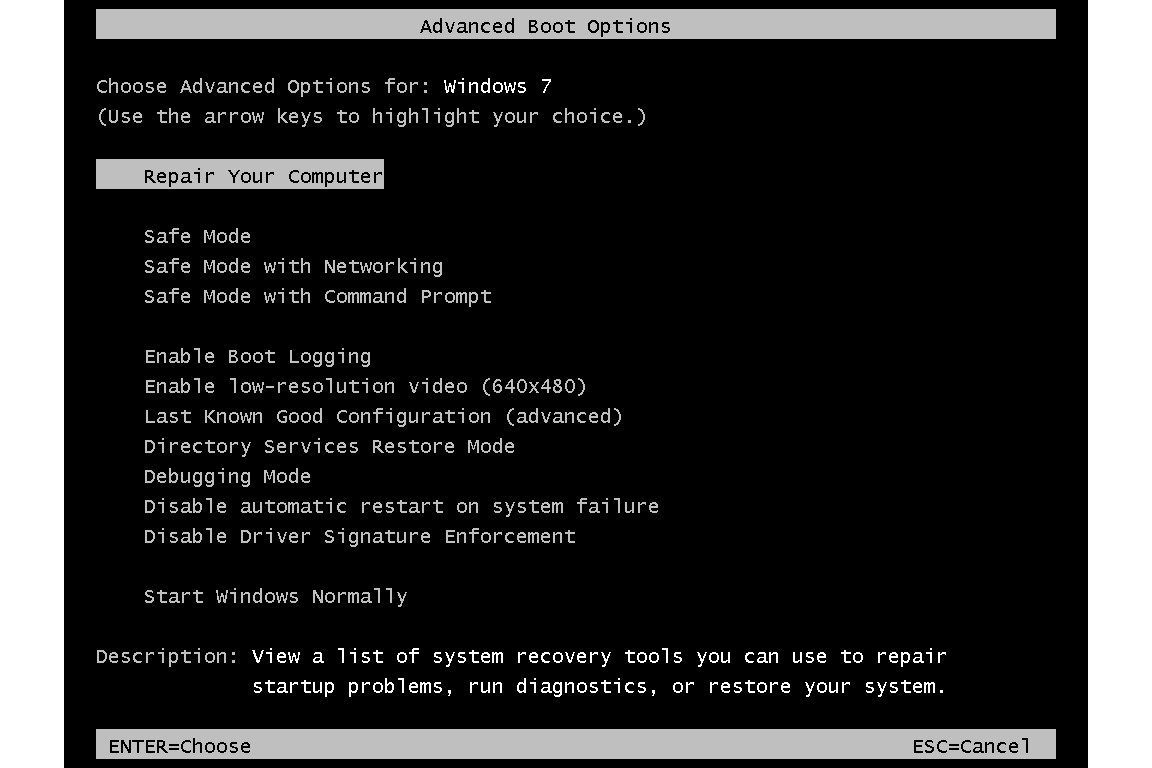
Lifewire
Pokročilé možnosti spuštění Dostupnost nabídky
Nabídka Rozšířené možnosti spuštění je k dispozici ve Windows 7, Windows Vista, Windows XP a v operačních systémech serveru Windows vydaných společně s těmito verzemi systému Windows.
Od Windows 8 jsou různé možnosti spouštění dostupné v nabídce Nastavení spouštění. Několik nástrojů pro opravu systému Windows dostupných od ABO se přesunulo do Rozšířených možností spuštění.
V dřívějších verzích systému Windows, jako jsou Windows 98 a Windows 95, byla nabídka nazývána Nabídka spuštění systému Microsoft Windows a fungovala podobně, i když bez tolika diagnostických nástrojů, kolik je k dispozici v novějších verzích systému Windows.
Na co se používá?
Tato nabídka obsahuje seznam pokročilých nástrojů pro řešení potíží a metod spouštění systému Windows, které lze použít k opravě důležitých souborů, spuštění systému Windows s minimem nezbytných procesů, obnovení předchozích nastavení a spoustě dalšího.
Nouzový režim je nejčastěji používanou funkcí dostupnou v nabídce Pokročilé možnosti spuštění.
Jak vstoupit do nabídky Rozšířené možnosti spuštění
Nabídka Pokročilé možnosti spuštění je přístupná stisknutím F8 jakmile se úvodní obrazovka systému Windows začne načítat.
Tato metoda platí pro všechny verze systému Windows, které obsahují nabídku, včetně Windows 7, Windows Vista, Windows XP atd.
Ve starších verzích systému Windows je ekvivalentní nabídka přístupná podržením klávesy Ctrl během spouštění systému Windows.
Co znamenají možnosti
Nabídka Advanced Boot Options sama o sobě nedělá nic - je to pouze nabídka možností. Vyberte jednu z možností a stiskněte vstoupit spustí tento režim systému Windows nebo diagnostický nástroj atd.
Jinými slovy, používání nabídky znamená použití jednotlivých možností obsažených na obrazovce nabídky.
Tady jsou různé nástroje a způsoby spouštění, které najdete v nabídce Advanced Boot Options v systémech Windows 7, Windows Vista a Windows XP:
Opravit tento počítač
Možnost Opravit váš počítač spustí Možnosti obnovení systému, sadu diagnostických a opravných nástrojů včetně Opravy při spuštění, Obnovení systému, Příkazový řádek a další.
Ve výchozím nastavení je k dispozici v systému Windows 7. V systému Windows Vista je tato možnost k dispozici, pouze pokud byly na pevný disk nainstalovány možnosti obnovení systému. Pokud ne, máte vždy přístup k možnostem obnovení systému z disku DVD se systémem Windows Vista.
Možnosti obnovení systému nejsou v systému Windows XP k dispozici, takže tuto možnost nikdy neuvidíte z nabídky v dané verzi systému Windows.
Safe Mode
Možnost Nouzový režim spustí systém Windows v nouzovém režimu, což je speciální diagnostický režim systému Windows. V tomto režimu jsou načteny pouze holé potřeby, doufejme, že umožníte spuštění Windows, abyste mohli provádět změny a provádět diagnostiku, aniž by všechny doplňky běžely současně.
Ve skutečnosti existují tři jednotlivé možnosti nouzového režimu:
- Nouzový režim: Spouští Windows s minimem možných ovladačů a služeb.
- Nouzový režim se sítí: Stejné jako v nouzovém režimu, ale zahrnuje také ovladače a služby potřebné k povolení sítě.
- Nouzový režim se systémem MS-DOS: Stejné jako v nouzovém režimu, ale načte příkazový řádek jako uživatelské rozhraní.
Obecně nejprve vyzkoušejte nouzový režim. Pokud to nefunguje, zkuste nouzový režim s příkazovým řádkem za předpokladu, že máte plány řešení potíží s příkazovým řádkem. Vyzkoušejte Nouzový režim se sítí, pokud v nouzovém režimu potřebujete přístup k síti nebo internetu, například chcete-li stáhnout software, kopírovat soubory do / ze počítačů v síti, hledat řešení potíží atd.
Povolit spouštěcí protokolování
Možnost Povolit protokolování spouštění bude uchovávat protokol ovladačů načítaných během procesu spouštění systému Windows.
Pokud se Windows nespustí, můžete odkazovat na tento protokol a určit, který ovladač byl naposledy úspěšně načten nebo nejprve neúspěšně načten, což vám poskytne výchozí bod pro řešení potíží.
Protokol je soubor ve formátu prostého textu s názvem Ntbtlog.txt a je uložen v kořenovém adresáři instalační složky systému Windows, což je obvykle „C: Windows“. (přístupné cestou proměnné prostředí% SystemRoot%).
Povolit video s nízkým rozlišením (640 x 480)
Možnost Povolit video s nízkým rozlišením (640 x 480) snižuje rozlišení obrazovky na 640 x 480 a snižuje obnovovací frekvenci. Tato možnost nijak nezmění ovladač displeje.
Tento nástroj je nejužitečnější, když bylo rozlišení obrazovky změněno na takové, které monitor, který používáte, nemůže podporovat, což vám dává příležitost vstoupit do systému Windows v univerzálně přijímaném rozlišení, abyste jej mohli nastavit na vhodné.
Ve Windows XP je tato možnost uvedena jako Povolit režim VGA, ale funguje úplně stejně.
Poslední známá funkční konfigurace (pokročilé)
Možnost Poslední známá dobrá konfigurace (pokročilá) spustí systém Windows s ovladači a daty registru, které byly zaznamenány při posledním úspěšném spuštění a následném vypnutí systému Windows.
Tento nástroj je skvělé nejprve vyzkoušet, před jakýmkoli jiným řešením problémů, protože vrací spoustu opravdu důležitých konfiguračních informací zpět do doby, kdy Windows fungovaly.
Pokud je problém se spuštěním způsoben změnou registru nebo ovladače, může být poslední známá dobrá konfigurace opravdu jednoduchá oprava.
Režim obnovení adresářových služeb
Možnost Obnovení režimu adresářové služby opraví adresářovou službu.
Tento nástroj je použitelný pouze pro řadiče domény služby Active Directory a nemá použití v běžném domácím prostředí ani ve většině počítačových prostředí v malých firmách.
Ladění režim
Možnost Režim ladění umožňuje režim ladění v systému Windows, pokročilém diagnostickém režimu, kde lze odesílat data o systému Windows do připojeného „ladicího programu“.
Zakázat automatické restartování při selhání systému
Možnost Zakázat automatické restartování při selhání systému zastaví restartování systému Windows po vážném selhání systému, jako je modrá obrazovka smrti.
Pokud nemůžete deaktivovat automatické restartování z Windows, protože se nespustí úplně, tato možnost se najednou stává velmi užitečnou.
V některých dřívějších verzích systému Windows XP není možnost Zakázat automatické restartování při selhání systému k dispozici v nabídce Upřesnit možnosti systému Windows.
Signature Enforcement Disable Driver
Možnost Zakázat vynucení podpisu ovladače umožňuje instalaci ovladačů, které nejsou digitálně podepsány, do systému Windows.
Tato možnost není k dispozici v nabídce systému Windows XP.
Spusťte systém Windows běžně
Možnost Spustit Windows normálně spustí Windows v normálním režimu.
Jinými slovy, je to ekvivalentní tomu, že můžete Windows spustit tak, jak to děláte každý den, a přeskočit jakékoli úpravy procesu spouštění systému Windows.
Restart
Možnost Restartovat je k dispozici pouze v systému Windows XP a dělá jen toto: restartuje počítač.
Vraťte se do nabídky Možnosti OS
Nabídka Return to OS Choices Menu vás vrátí zpět na obrazovku, kde si můžete vybrat, ze kterého operačního systému chcete spustit.
Tato možnost nemusí být k dispozici ve všech operačních systémech.
